系统iOS7.0.4与系统iOS7.1完美越狱后添加Cydia源教程步骤详细图解
发布时间:2016-12-21 来源:查字典编辑
摘要:iOS7.1完美越狱之后就会出现“Cydia”应用,可以用来添加各种插件,接下来为大家介绍的就是ios7.1越狱后添...
iOS7.1完美越狱之后就会出现“Cydia”应用,可以用来添加各种插件,接下来为大家介绍的就是ios7.1越狱后添加源教程,对于越狱新手来说,ios7.1完美越狱添加源是一个陌生的步骤,不过没关系,看了小编带来的教程相信大家就会懂得操作了。
第一步、在已越狱的iOS设备上点击Cydia。
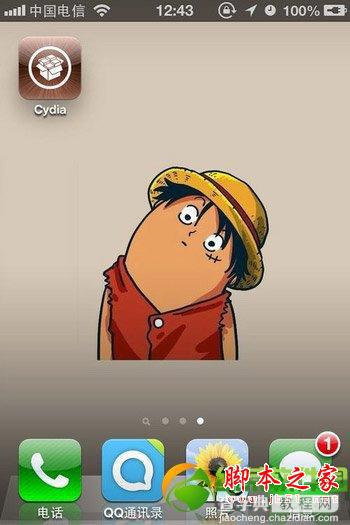
第二步、准备文件系统,请等待几分钟。

第三步、身份选择“开发者”。
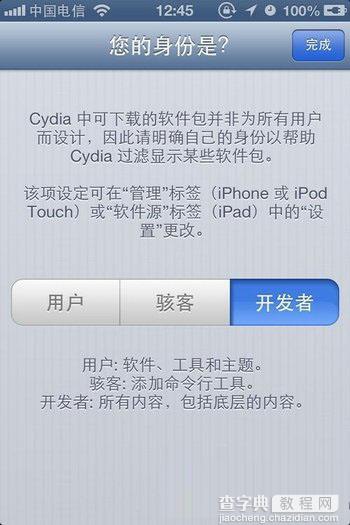
第四步、我们进入了Cydia的首页。
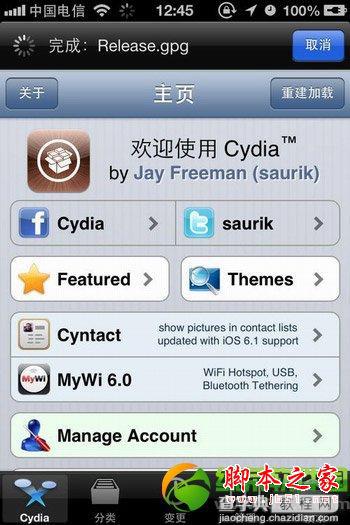
第五步、点击管理----软件源。
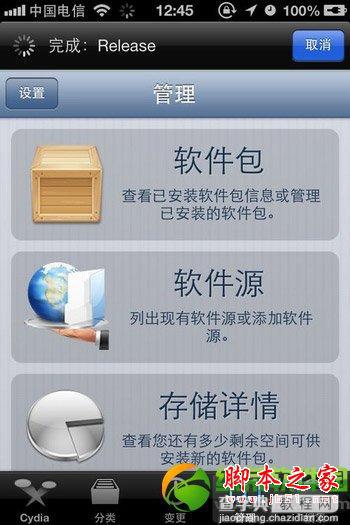
第六步、点击“编辑”。
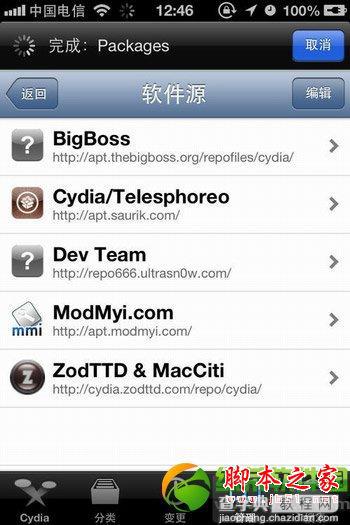
第七步、输入“http://apt.25pp.com”。
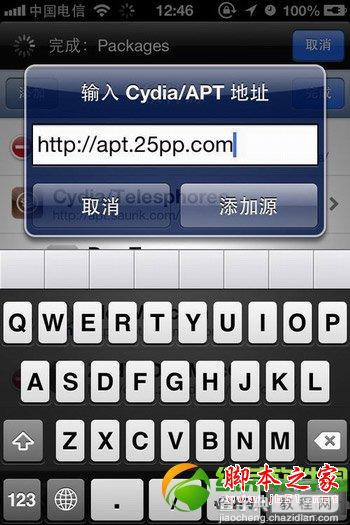
第八步、正在更新软件源,请稍等片刻哦。
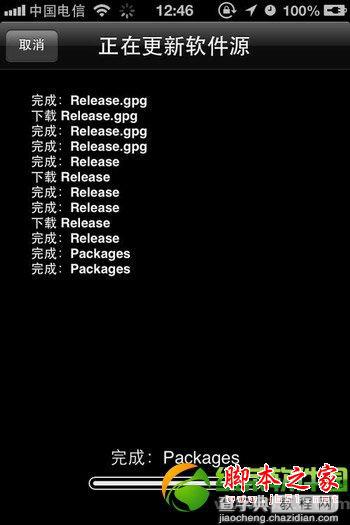
第九步、继续等待~
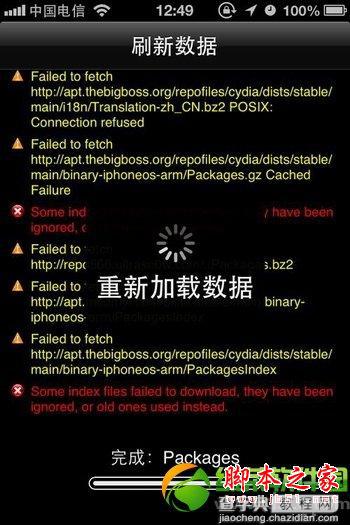
第十步、点击“回到Cydia”。
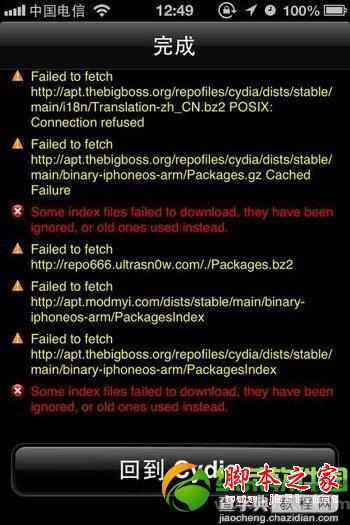
第十一步、点击“25PP手机助手源”。
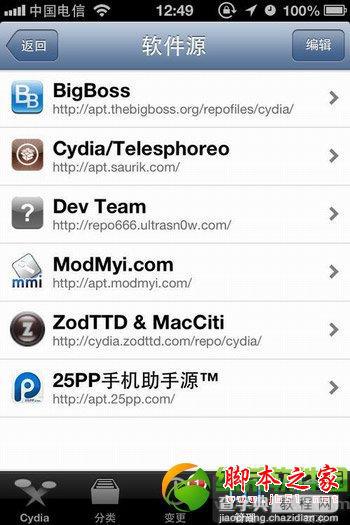
第十二步、根据自己的iOS版本选择对应的AppSync。
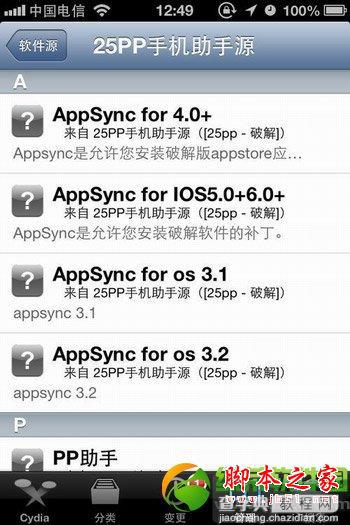
第十三步、选择“安装”。
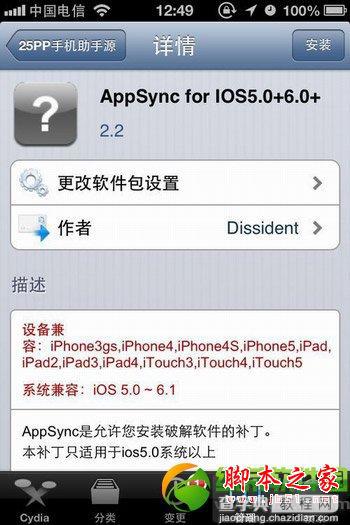
第十四步、排队中,请等待。
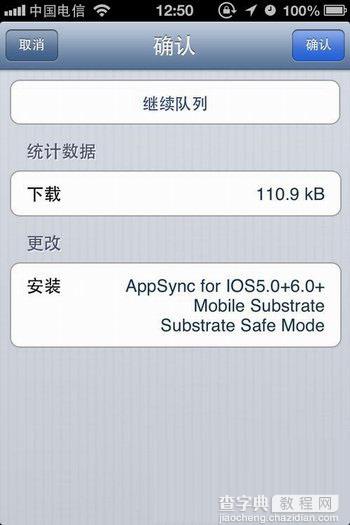
第十五步、安装完成咯~
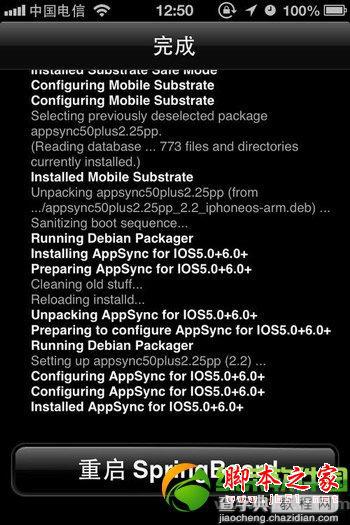
至此Cydia添加软件源的教程就结束了,还没看明白的童鞋可以多看几遍哦~
小编猜你还喜欢:
ios7.1正式版新功能有哪些?ios7.1正式版新特性介绍
ios7.1什么时候发布?iOS7.1固件下载发布时间或为10月份


